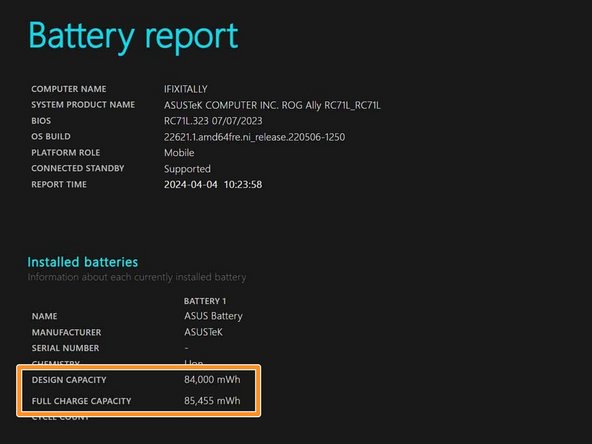Einleitung
Der ASUS ROG Ally war eines von den begehrtesten Geräten im Jahr 2023, aber die Nutzer beschwerten sich über eine Kleinigkeit: die geringe Akkulaufzeit von nur zwei Stunden.
Einige von uns hier bei iFixit haben in unserer Freizeit dagegen eine Abhilfe gesucht und gefunden.
Für dieses Projekt benötigst du einen 3D-Drucker und einen Asus A42N1403 Laptop Battery.
Schaue dir diese Seiten an und hole dir eine Zusammenfassung von DarkK3ys exzellenten 3D Scans der Originalrückseite des Ally. Du kannst anfangen, wenn du die Rückseite gut nachgedruckt hast.
Was du brauchst
-
-
Schalte das Gerät komplett aus und ziehe alle Stecker ab.
-
-
-
Entferne die fünf 17,2 mm langen Kreuzschlitzschrauben #0, mit denen die Oberkante und die unteren Ecken der Rückabdeckung befestigt sind.
-
Nimm einen Kreuzschlitzschraubendreher #0 und drehe die letzte Schraube in der Mitte der Unterkante komplett heraus. Diese Schraube bleibt im Schraubenloch hängen, es sollte aber ein kleiner Spalt zwischen der Rückabdeckung und dem Rahmen entstehen.
-
-
-
Setze ein Plektrum mit dem flachen Ende zwischen die Unterkante der Rückabdeckung and dem Rahmen nahe der eben gelösten Schraube ein.
-
Stelle das Plektrum steil und schiebe es unter die Rückabdeckung.
-
-
-
Schiebe das Plektrum an der Unterkante entlang und um die Ecken der Rückabdeckung herum, um die Clips zu lösen.
-
-
-
Hebe die Unterkante der Rückabdeckung vom Rahmen weg, um die restlichen Clips zu lösen.
-
Entferne die Rückabdeckung.
-
-
-
Ziehe die schwarze Kunstoffabdeckung zwischen den Lüftern mit den Fingern ab und entferne sie.
-
-
-
Drücke die Klemmleiste mit dem flachen Ende des Spudgers vom Stecker weg, um ihn zu entsichern.
-
-
-
-
Setze einen Spudger mit dem flachen Ende unter die Mitte des Akkusteckers.
-
Hebe den Stecker gerade nach oben aus seinem Anschluss heraus und trenne den Akku ab.
-
-
-
Entferne die vier Kreuzschlitzschrauben #00, mit denen der Akku befestigt ist:
-
Zwei 9,6 mm lange Schrauben nahe der Mitte in der Oberkante.
-
Zwei 3,4 mm lange Schrauben an der linken und rechten Kante.
-
-
-
Halte das Flachbandkabel, das oben am Akku verläuft, mit einer Hand aus dem Weg.
-
Hebe den Akku mit der anderen Hand gerade nach oben und entferne ihn.
-
-
-
Halte die äußeren Akkuzellen mit einer Hand gut fest.
-
Drücke mit der anderen Hand mit einer Spudgerspitze abwechselnd auf beiden Seiten des Akkusteckers, bis er allmählich aus seinem Anschluss herauskommt.
-
Drücke den Stecker behutsam teilweise in den Anschluss hinein.
-
Drücke mit dem Spudger auf die Außenkanten des Steckers, bis er ganz in den Anschluss hineingleitet.
-
-
-
Wir benötigen das Kabel, welches die Akkuhülle mit der Hauptplatine verbindet.
-
-
-
Erwärme den Stecker, der an der Hauptplatine angeschlossen wird, ein wenig, um den Kleber aufzuweichen.
-
Wenn der Kleber weich ist, dann heble ihn ab.
-
Hebe die kleine weiße Lasche an, die jedes Kabel festhält. Entferne die Kabel nacheinander.
-
Bewahre das Steckergehäuse für Schritt 16 auf.
-
-
-
Entferne das schwarze Klebeband um die Kabel am A42N1403 Akku.
-
Lege deinen Fön so hin, dass der Luftstrom zum Stecker hin, aber vom Akku weg bläst.
-
-
-
Heble den Kleber am Steckergehäuse weg.
-
Hebe die Kunststofflaschen mit einem Spudger hoch und entferne die schwarzen Kabel.
-
Binde die drei Kabel mit einem Klebeband zusammen.
-
-
-
Entferne die restlichen Kabel und entsorge den Stecker.
-
Nimm das Steckergehäuse , das du vorher vom ROG Ally ausgebaut hast und lege es so hin, dass die kleinen weißen Laschen nach oben zeigen.
-
Befestige zuerst die roten Kabel und klebe sie mit einem geeigneten Kleber fest, z.B. diesem hier.
-
Befestige wie gezeigt die orange/grünen und blauen Kabel, gefolgt von den drei schwarzen Kabeln. Klebe sie alle fest.
-
-
-
Es ist ratsam, die Schraubenpfosten vorzubohren, bevor du fortfährst.
-
Lege den Lichtblocker von der alten Rückabdeckung in die neue Hülle ein.
-
Übertrage die Schlater und Tasten der originalen Abdeckung auf die neu gedruckte Rückplatte.
-
-
-
Führe das Akkukabel durch die Öffnung in der neuen Rückplatte.
-
Drehe den Stecker um 180°, so dass die kleinen weißen Laschen zur Hauptplatine hin zeigen.
-
Richte den Akku genau aus und drücke ihn an der Unterseite fest herunter, bis du es klicken hörst.
-
Du musst den Akkustecker - die Rückplatte ist noch lose - sorgfältig anschließen und die metallene Halteleiste in die Sicherungsposition schieben.
-
-
-
Du kannst fünf der ursprünglich sechs Schrauben, die zur Befestigung der Rückseite gebraucht werden, wieder einsetzen.
-
Befestige den neuen Akku mit zwei der ursprünglichen Akkuschrauben.
-
Schließe den ROG Ally mit seinem Netzteil an.
-
Nun sollte dein ROG Ally mit dem neuen Akkupack betriebsbereit sein.
-
-
-
Kapazität des OEM (originalen) Akkupacks.
-
Kapazität des aufgerüstetrn Akkus.
-
Und los geht's mit dem Gamen!
-
-
-
Für besonders Neugierige: hier ist ein Bild der Akkuelektronik.
-
Hast du den Lichtblocker an der neuen Rückplatte eingebaut? Hast du den Lichtsensor mit schwarzem Klebeband überklebt?
-
Hast du den Ally mit dem originalen Netzteil an das Stromnetz angeschlossen?
-
Kontrolliere nochmals, ob das Kabel richtig an der Hauptplatine befestigt ist. Die Kanten sitzen sehr eng und der Stecker kann leicht herausrutschen.
-
Überprüfe nochmals, ob die Kontakte richtig tief im Steckergehäuse sitzen. Du solltest die Kupferkontakte durch den weißen Kunststoff erkennen.
-
Überprüfe die Verkabelung. Wenn die kleinen weißen Laschen am Steckergehäuse nach oben zeigen, dann sollten rechts drei rote Kabel sein und links drei schwarze Kabel. Wenn der Stecker an der Hauptplatine angeschlossen ist, sollten die drei roten Kabel links und die drei schwarzen Kabel rechts sein.
-
Um dein Gerät wieder zusammenzubauen, folge den Schritten in umgekehrter Reihenfolge.
Um dein Gerät wieder zusammenzubauen, folge den Schritten in umgekehrter Reihenfolge.
Rückgängig: Ich habe diese Anleitung nicht absolviert.
2 weitere Nutzer:innen haben diese Anleitung absolviert.
Besonderer Dank geht an diese Übersetzer:innen:
100%
Diese Übersetzer:innen helfen uns, die Welt zu reparieren! Wie kann ich mithelfen?
Hier starten ›
8 Kommentare
Ich würde gerne diese Mod machen, aber ich kann die Batterie nicht nach Deutschland bestellen. Gibt es da eine Möglichkeit?
The batteries should be available from third party sellers on other platforms. Our EU store doesn't currently stock this battery.
I'm the creator of the original battery mod. It's so cool to see ifitit do their own spin off!
I'll need to add this to allymods.com
Glad you liked it! Feel free to refine it further, there's always room for improvement :)
And how much battery time did you actually won with this mod?